网络时代的音乐创作──DML插件使用详解
大家有没想过这样的好事儿?可以坐在家里,同远在千里之外的音乐家一起通过互联网在线创作音乐!或者你和你的鼓手、贝司手都不用离开自己的家,在网上就可以排练!那是多么牛X的事情啊!现在,我们已经可以梦想成真了!Digitalmusician.net已经建立了DMN数字音乐人网络,使用他们开发的DML VST插件,通过互联网,实现远程协作音乐的创作!
这个DML VST插件到底是什么呢?所谓DML就是digital musician link的缩写。他是一个基于VST 2.0的音频效果插件。简单来说你可以认为这个DML插件就是一个加入实时音频/MIDI传送功能的QQ或者MSN。具体的使用时这样的:比如你有一个好的动机,并且发展的差不多了,但是需要其他高手合作。你可以先到Digital musician.net注册,成立一个新工程。里面可以放上你的照片、音乐、录音棚配置供大家参考,而你的朋友或者其他有兴趣的人可以在网上在线聊天,当确定好一个时间后,大家同时打开DML插件,就可以准备在线作曲录音了。
DML插件可以使双方实现同步的MIDI、音频传输,只要使用VST宿主软件加载DML插件就可以,打开MTC(MIDI时间码)即可使走带控制器同步工作。也就是说你可以远程遥控别人的软件与你同步播放、录音!你也可以直接演奏别人的合成器。大家的对话,演奏,都是实时传送的!而且DML可以传送最高25帧的视频(你的网络要够块才行)!也就是说大家不仅可以听到对方的音乐,还可以通过摄像头互相看到对方!就像是在隔壁的STUDIO里面一样,更让人高兴的是,这个VST插件是免费的!大家可以自由下载!当然,就像QQ需要登陆到服务器才能和其他用户通信一样,DML插件必须通过DMN网络服务器才能与其他的用户连接。现在Digitalmusician.net提供免费的注册机会,并且为免费用户提供实时传输128k/bit MP3标准的传输标准帐户!这种网络化的音乐制作方式是未来的趋势!我们应该现在就进入到网络时代的音乐创作中!趁现在有免费注册的机会,我们赶紧加入吧!
考虑到很多朋友英文不太好,我们就从注册开始,一点一点儿告诉大家如何进行网络时代的音乐创作!
第一步:注册!
我们首先要进入到http://www.digitalmusician.net/中,选择“Register now for a free* standard account and win one of three valuable prizes.”,然后选择“Free of charge”,就可以看到下面的注册选项了。如图。
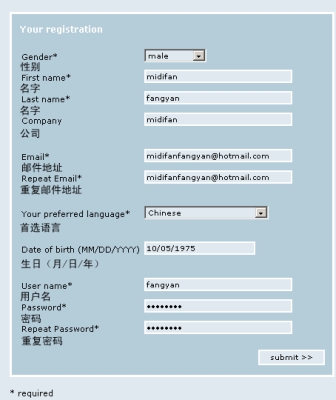
![]() 注册页面
注册页面
点击[submit]提交后填写所有带有“*”的必选项。
继续提交,最后出现两个你必选选择的认可条款,如图。
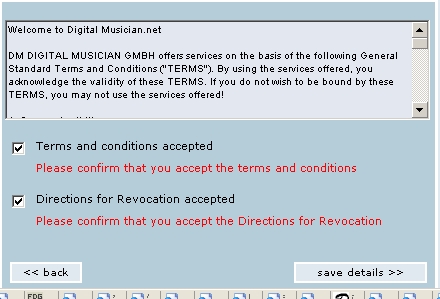
![]() 认可条款
认可条款
不要以为注册成功就完事儿了,你还必须激活你的账户!激活链接地址在你刚才输入的电子邮箱里!双击它就可以激活账户。
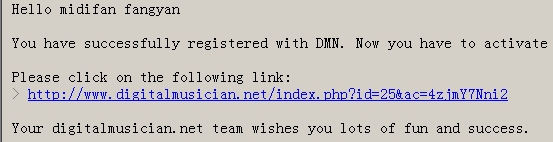
![]() 激活账户
激活账户
最后,将会显示“Your account has been activated”,你的账户已经激活!自此注册任务大功告成!
第二步:下载DML插件
在http://www.digitalmusician.net/可以免费下载DML插件,您也可以在midifan直接下载,您需要安装这个插件。
第三步:安装DML插件
DML1.0版并没有设计自动化的安装界面,我们需要将它手动添加到你得宿主软件的VST目录中。当然,你也可以任意将它放置到一个目录中,但是需要在你得宿主软件中添加这个目录。以CUBASE SX或者NUENDO为例,VST插件目录一般是\Program Files\Steinberg\Cubase SX\Vstplugins\,我们只需将DML.DLL拷贝到这个目录中即可!当然我们也可以给他单独建个目录。现在DML插件已经安装完毕!

![]() DML.DLL 文件复制到 VST 文件夹中
DML.DLL 文件复制到 VST 文件夹中
第四步:登陆DMN网络
终于进入正题了!
刚才我们说过,这个DML是基于VST2.0的一个插件,因此它的调用方法和其他VST音频插件的方法是一样的,既可以采用插入式效果发送,也可以采用发送式效果发送。而且你也可以同时打开多个DML插件,分别发送你想要让对方听到的声音,这样就可以做到非常灵活的控制!
我们现在先用DML实现一个基本的功能??与同伴对讲通话。方才说过,DML的使用方法和其他的效果插件是一样的,通话的双方只需要在话筒输入的通道插入一个DML插件即可。不同的宿主软件可能在操作方法上有些不同,但是大同小异。下面我们用CUBASE SX作举例说明。
我们首先要在选定的话筒通道里插入一个DML插件,别忘了让你的朋友也同时这样做!
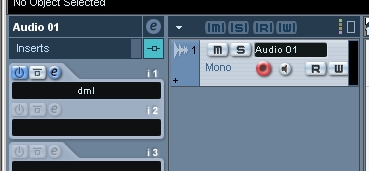
![]() 在选定的话筒通道里插入一个 DML 插件
在选定的话筒通道里插入一个 DML 插件
好了,现在我们终于看到DML的界面了!
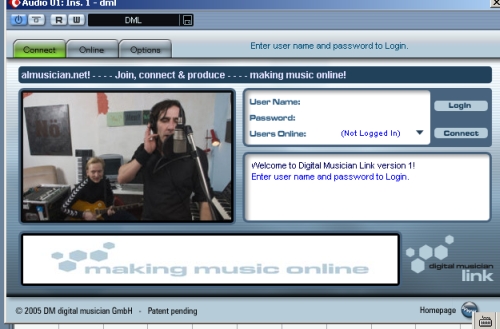
![]() DML 主界面
DML 主界面
然后我们要输入用户名和密码。当然你的朋友也需要登陆。
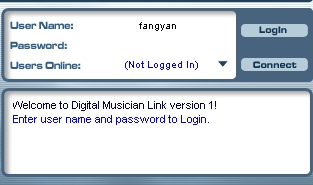
![]() 输入用户名和密码
输入用户名和密码
登陆成功后开始连接,如果你的同伙已经登陆,你可以在连接列表中看到他。
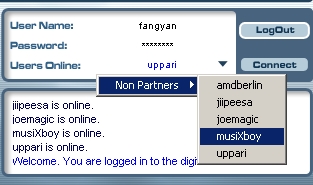
![]() 看到我的同伙 musiXboy 了
看到我的同伙 musiXboy 了
选择他,Connect!
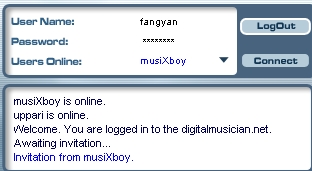
![]() 连接到 musiXboy
连接到 musiXboy
你在连接你的朋友的时候,他的电脑上会被要求接受连接,在他同意以后,你的电脑上也会有下面的提示:
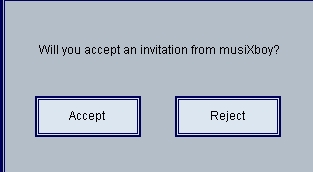
![]() 是否同意连接?
是否同意连接?
点击[Accept]之后,连接成功!下面我们就可以看到在线状态下的DML了!如下图!
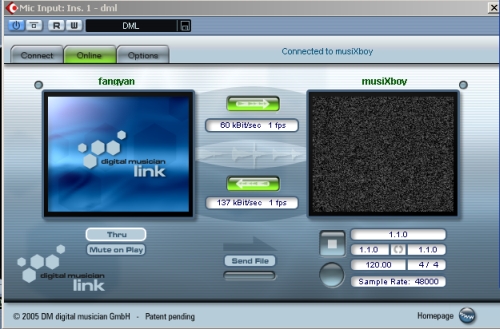
![]() 在线状态下的 DML
在线状态下的 DML
下面我们介绍这个DML插件的一些使用方法和如何进行设置
第五步,设置和参数介绍
这个Online界面看来还是比较容易理解的。左边是本地的显示和设置区,右边是来自我的朋友musiXboy.的信息。两个大方框就是视频显示区。中间的绿色箭头分别显示双方的传输速率。由于musiXboy的摄像头没有打开而我根本没有摄像头,因此都没有正常显示图像。这里我想提个建议,那就是如果你不是1M带宽的ADSL,最好不要使用视频,否则带宽可能不够用!从上图可以看到,fangyan传输给musiXboy的数据量只有60KBit/s 1fps,而musiXboy却要使用137kBit/s 1fps的带宽!还好我们的网络都还不错!在随后的声音测试中并没有不连贯的现象。
在这个界面中,有几个需要解释的地方:
“Thru”开关
当你将DML插件插入到输入通道中,所有的信号就能够传输给你同伴的DML插件。如果你想听到所有这些发送的声音,就要激活“Thru”开关!这个开关就是用来检查所有的传输信号。默认将它激活!
“Mute on Play” 开关
当这个开关打开的时候,该通道的DML插件在播放音乐或者录音的时候就会静音。刚才说过,我们可以使用多个DML插件来传输需要传送的声音。我们可以专门在输入通道插入一个DML用于“Talkback”对讲。而我的音乐则通过一个编组通道使用DML发送.在录音的时候,如果你不希望听到这个对讲通道的声音,就打开对讲通道DML插件上的“Mute on Play” 开关。这样对讲通道的声音就会停止发送。但是这个开关不会影响其它通道的DML.也就是说你本地的音乐是照样传送的!
下面我们看走带控制和信息显示区
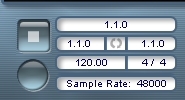
![]() 走带控制和信息显示区
走带控制和信息显示区
在这个区域你可以看到你朋友的音乐工程的信息,比如速度,节拍设置,采样率设置。你的音乐工程设置应该和你的朋友一致,否则再同步传输时会产生错误。如果采样频率不一致,你将听不到对方的声音!
左下角的圆形指示器显示缓冲的使用情况

![]() 圆形指示器显示缓冲
圆形指示器显示缓冲
左上角那个方形开关实际上有三种模式,分别是停止,播放和录音三种状态。如图。

![]() 停止
停止

![]() 播放
播放

![]() 录音
录音
当你的朋友按音序器的播放键,指示灯将变成绿色,而他在录音的时候就是红色了。这个指示器也同样会作用在同步设置。我们会在后面的文章专门介绍如何进行同步。
DML还有一个重要的功能就是可以发送数据文件给你的同伴。

![]() 发送数据
发送数据
只要点击Send File按钮,就会打开文件和路径选择。这个功能和QQ的文件发送时一样的。我就不多介绍了。
DML另外一个设置页面[Options],这里也有一些重要的设置。
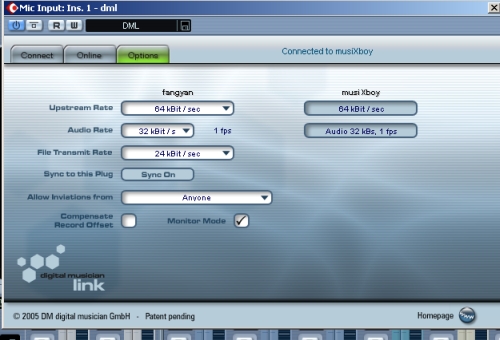
![]() 设置页面
设置页面
下面我们分别介绍这些选项的意义。
Upstream Rate,上传速度设定
这个选项可以从从64kbit/s到1500kbit/s进行选择。由于我们的网速一般都是512Kbps的ADSL,因此还是选择在最低的64kbit/s为好.而且因为我们是使用免费账号,不能使用超过128kbit的选项。
Audio rate,音频传输速度
这个选项选择音频传输速率。默认有32和48kbit/s两个选项。因为DML主要是用来处理音频流,所以对音频流优先。因此如果你的网络速度不够快,还是选择32kbit/s为好。如果选择48kbit/s,可能导致视频无法传送。而且只有注册客户才能使用超过128 kbit/s的传输速率!
File Transmit rate,文件传输速率
这个是用来设定文件传输速度。默认只有24kbit/s选项。注册客户也许可以有更高的选项。
“Sync to this Plug” 同步到此插件开关,如图。

![]() 同步开关
同步开关
这个开关用来打开DML的MTC同步功能。一般来说,想要同步的双方都要打开第一个DML插件的同步开关。
Invitation 邀请设置
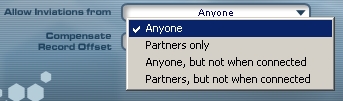
![]() 邀请设置
邀请设置
在这里你可以选择如何接受其他人的邀请,一般设置成Anyone即可。
“Monitor Mode”,监听模式状态
因为DML是使用一个缓冲区才能处理音频信息。而时间码信息需要要在这个缓冲区计算生成。如果双方同时使用这些缓冲就会产生一些问题。打开“Monitor Mode”可以关闭数据缓冲区。当选中“Monitor Mode”时,你的朋友可以在不播放本地音序软件时听到你播放音序软件的声音。但是注意此时因为没有激活缓冲区,将无法生成和接受时间码信息。当你想要进行同步录音的时候,不要选择“Monitor Mode”。
Compensate Record Offset 延时录音补偿开关
现在很多音序软件都有演示补偿功能。这些音序软件可能会误认为来自DML的音频信号流是普通的音频流,但是因为DML音频流同时传输时间码信息,这就可能导致一些错误。打开这个开关可以避免发生错误。
好了,现在DML插件已经基本上设定完毕!现在我们介绍如何使用它!
第六步:使用DML插件
对于CUBASE SX软件,DML已经有一个默认的模式,文件名是DMLDefaultBeta.npr,您可以在这里直接下载。我们可以打开这个文件研究DML地用法。我希望大家先都使用这个默认模式研究一下,这样可以事半功倍!
在这个默认设置中,用来对讲的DML插件直接插入到了输入通道里,这确实是一个很直接而且方便的方法!

![]() 在输入通道插入 DML
在输入通道插入 DML
这个DML位置比较隐蔽,需要打开CUBASE SX 2.0的调音台,在输入端口通道内看到!
而所有的音乐是通过名叫“Group To Partner”的编组通道发送,这样的好处是可以很容易的选择那些声音需要发送!

![]() 请看这个编组通道里的DML插件
请看这个编组通道里的DML插件
在添加了DML插件后,将会自动添加DML MIDI接口通道。图:
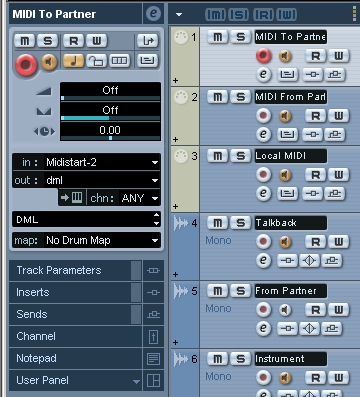
![]() DML MIDI接口通道
DML MIDI接口通道
在这张图上我们可以看到,使用DML MIDI通道就像使用本地MIDI设备一样方便!我们可以直接遥控使用对方的音源设备,直接纪录MIDI信息!DML真的是太棒了!
最后,我们单独讲一下同步方面的设置!
第七步:同步和设置
首先要打开DML Option设置页里的“Sync on”开关,如果你打开了多个DML插件,请选择第一个DML插件设置。

![]() 打开同步
打开同步
然后我们要打开音序器的同步设置页面,如图,在MIDI Timecode Settings中选择DML MIDI通道。
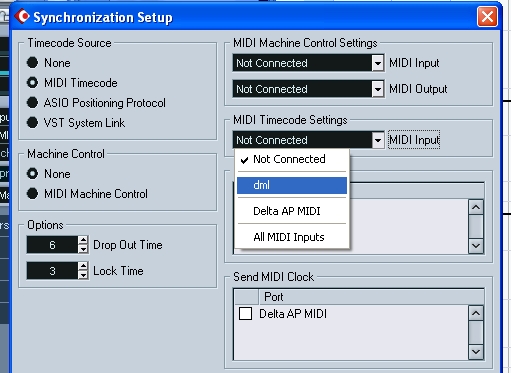
![]() 将 MIDI 时间码的输入通道设置为 DML
将 MIDI 时间码的输入通道设置为 DML
然后我们还要激活走带控制面板的同步开关。
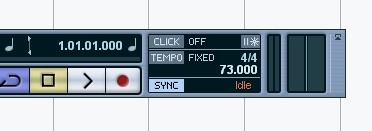
![]() 激活走带控制面板的同步开关
激活走带控制面板的同步开关
好了,现在同步已经设置成功!只要你的朋友按下他的DML界面里的播放/录音开关即可控制你的音序器了!如图。
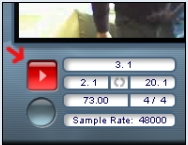
![]() 激活走带控制面板的同步开关
激活走带控制面板的同步开关
需要注意的是,我们不能通过打开自己音序软件的走带控制按键来进行同步,只能使用DML的走带控制按键!
好了,到这里,DML插件的介绍和使用已经全部完成了。就在昨天晚上,我将要写完这篇文章的时候,忽然有一个连接提示出现了,我接受了邀请,对方是一个德国朋友。当他听说我来自中国,他也很惊奇。于是他在线为我演奏了他的一些作品,是属于Fusion音乐,非常牛!这真是让人感到天涯若比邻啊! DML插件的伟大之处就在于此,他通过互联网将音乐家们真正连接起来。而这些化学反应很可能创作出更加牛X的音乐出来。因为网络的原因,在播放过程中,出现了一些断断续续的声音,看来网络的传输速率是DML的瓶颈。但是,现在网络速度和带宽发展如此之快,相信这些问题能够很快解决!
希望大家都开始行动,都来开始注册!都来开始网络时代的音乐创作!
文章出处 《现代乐手》杂志
转载文章请注明出自 Midifan.com





这个事情,在老外眼中是很好的,不过我还有个疑问,版权问题,是不是别人装了正版插件或者软件我们在网上就可以远程调用了呢?还是要双方要装一模一样的平台才可以?
还有,根据我对中国电信,网通,铁通,联通……XX通的了解来看,我们150包月的网速想要享受这种服务的话,我们只能用80000HZ的采样率和4bit的采样精度才行了,否则你们就只能处在无穷的数据缓冲之中,即时录音变成步进录音了,太悲惨了吧。
不对!能把实时录音变成步进录音是不是同时也很伟大呢?太牛逼啦,感谢中国电信和x通还有XX通和XXX通。